Installez Nginx, Mariadb, PHP et PhpmyAdmin dans Ubuntu 18.04

- 2134
- 203
- Maxence Arnaud
UN Lemp la pile est composée de Nginx (prononcé Moteur X), Mysql / mariadb et Php / python packages installés sur un système Linux, et configuré pour travailler ensemble comme système pour l'hébergement de sites Web et d'applications et plus. Dans ce guide, nous allons montrer comment installer Lemp et le dernier phpmyadmin dans Ubuntu 18.04.
Lire aussi: Installez Apache, Mariadb, PHP et PhpmyAdmin dans Ubuntu 18.04
Phpmyadmin est une application Web gratuite, open source, populaire et intuitive pour l'administration Mysql et Mariadb base de données, qui prend en charge un large éventail d'opérations.
Il a une multitude de fonctionnalités pour simplement gérer vos bases de données à partir d'une interface Web. Il vous permet d'importer et d'exporter des données dans divers formats, de gérer plusieurs serveurs, de créer des requêtes complexes à l'aide de la requête par exemple (Qbe), créer des graphiques de votre disposition de base de données dans divers formats, et bien plus encore.
Exigences:
- Ubuntu minimal 18.04 Installation du serveur.
- Accès au serveur via une session SSH.
- Accès root ou utilisez la commande sudo pour exécuter toutes les commandes.
Dans cet article, nous expliquerons comment installer Lemp empiler avec Phpmyadmin dans Ubuntu 18.04.
Étape 1: Installez le serveur Web Nginx sur Ubuntu 18.04
1. Commencez d'abord par mettre à jour vos packages logiciels, puis installez Nginx, Un serveur Web open source, rapide et haute performance, chargeur de chargement ainsi qu'un proxy inverse avec un langage de configuration facile à comprendre.
$ sudo apt mise à jour $ sudo apt install nginx
2. Une fois que vous l'avez installé, le Nginx Le service doit démarrer automatiquement et sera autorisé à démarrer à l'heure du démarrage, vous pouvez vérifier s'il est opérationnel.
$ sudo systemctl status nginx
3. Si vous avez un pare-feu activé et en cours d'exécution sur votre système, vous devez ouvrir les ports 80 (Http) et 443 (Https) pour autoriser les demandes des clients au serveur Web Nginx et recharger les règles du pare-feu.
$ sudo ufw permettre 80 / tcp $ sudo ufw permettre 443 / tcp $ sudo ufw rechargement
4. Ensuite, testez si le Nginx Le package a été installé avec succès et fonctionne bien, tapez cette URL dans votre navigateur Web.
http: // domain_name / ou http: // server_ip /
Si vous voyez le Nginx Page Web par défaut, cela signifie que votre installation fonctionne bien.
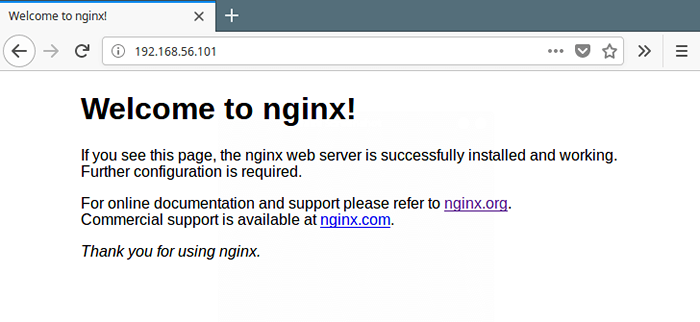 Vérifiez la page Web de Nginx
Vérifiez la page Web de Nginx Étape 2: Installez Mariadb sur Ubuntu 18.04
5. Installation suivante Mariadb système de gestion de base de données.
$ sudo apt installer MariaDb-Server MariaDB-Client
6. Après Mariadb Installation, le service doit démarrer automatiquement et vous pouvez le vérifier à l'aide de la commande suivante.
$ sudo systemctl status mysql
7. Ensuite, sécurisez votre Mariadb Installation en exécutant le script de sécurité qui est livré avec le package.
$ sudo mysql_secure_installation
Ensuite, entrez Oui / Y aux questions de sécurité suivantes:
- Définir le mot de passe? [O / N]:
y - Supprimer les utilisateurs anonymes? (Appuyez sur y | y pour oui, toute autre touche pour non):
y - Interdire la connexion racine à distance? (Appuyez sur y | y pour oui, toute autre touche pour non):
y - Supprimer la base de données de test et y accéder? (Appuyez sur y | y pour oui, toute autre touche pour non):
y - Recharger les tables de privilège maintenant? (Appuyez sur y | y pour oui, toute autre touche pour non):
y
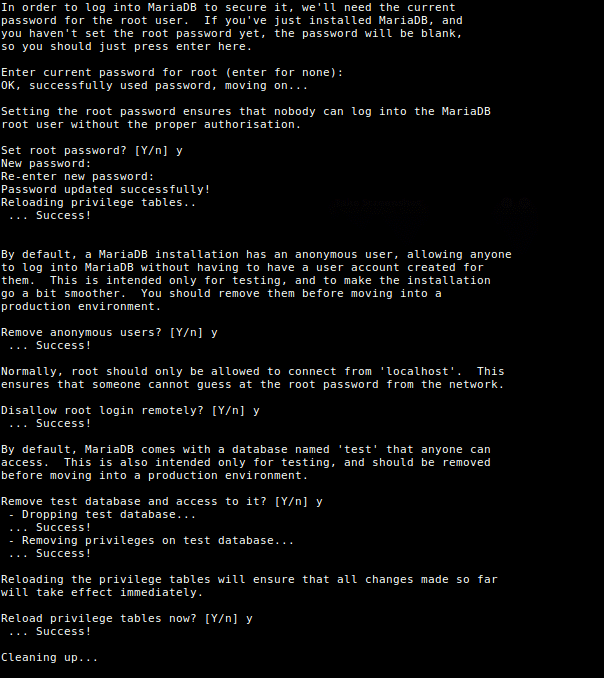 Sécuriser l'installation de Mariadb à Ubuntu 18.04
Sécuriser l'installation de Mariadb à Ubuntu 18.04 Étape 3: Installez PHP sur Ubuntu 18.04
8. Php est un langage de script côté serveur populaire utilisé pour générer du contenu dynamique sur les sites Web. Vous pouvez installer Php, Php-fpm et d'autres modules de développement Web à l'aide de la commande suivante (la version par défaut dans les références Ubuntu est Php 7.2).
$ sudo apt installer php php-fpm php-commun php-mysql php-gd php-CLI
9. Après Php installation, le Php7.2-FPM Le service doit également démarrer automatiquement, vous pouvez vérifier le service en utilisant la commande suivante.
$ sudo systemctl status php7.2-FPM
dix. Ensuite, configurez Php-fpm correctement pour desservir les applications ou les sites Web basés sur PHP, dans le fichier de configuration / etc / php / 7.2 / FPM / PHP.ini.
$ sudo vim / etc / php / 7.2 / FPM / PHP.ini
Recherchez le ; CGI.FIX_PATHINFO = 1 et le changer en ce qui suit.
CGI.fix_pathinfo = 0
11. Puis configurer Php-fpm Pour traiter les scripts PHP dans le fichier de configuration de bloc de serveur par défaut de Nginx (/ etc / nginx / sites-disponible / par défaut).
$ sudo vim / etc / nginx / sites-disponible / par défaut
Décommente la section de configuration ci-dessous pour passer les scripts PHP à Fastcgi serveur.
Emplacement ~ \.php $ inclure des extraits / fastcgi-php.conf; fastcgi_pass Unix: / var / run / php / php7.2-FPM.chaussette;
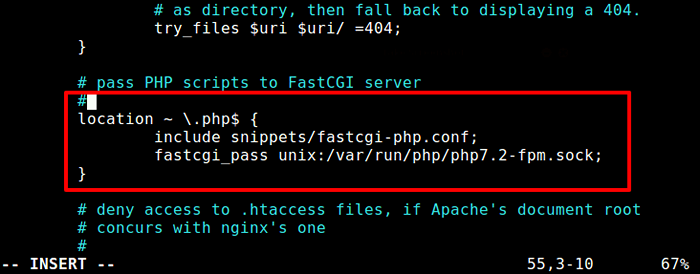 Configurer le bloc de serveur Nginx
Configurer le bloc de serveur Nginx Après avoir apporté des modifications, redémarrez le php7.2-FPM et nginx services pour appliquer les changements récents.
$ sudo systemctl redémarrer php7.2-fpm $ sudo systemctl redémarrer nginx
12. Vous pouvez maintenant tester votre configuration PHP en créant un simple Info.php Page dans votre document de document de serveur Web, avec cette seule commande.
$ echo "" | sudo tee / var / www / html / info.php
13. Ensuite, ouvrez un navigateur Web et entrez l'une des URL suivantes pour afficher la page d'informations PHP.
http: // domain_name / info.php ou http: // server_ip / info.php
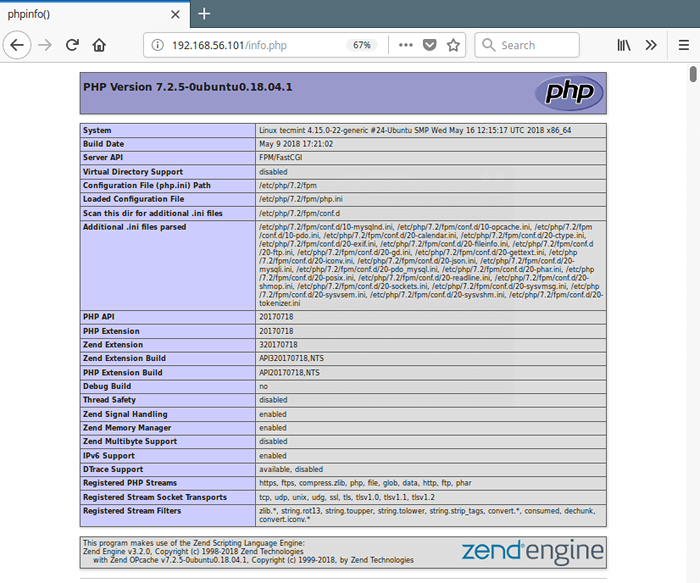 Page d'informations Nginx PHP
Page d'informations Nginx PHP Étape 4: Installez phpmyadmin sur Ubuntu 18.04
14. Enfin l'installation Phpmyadmin pour administrer Mysql / mariadb Bases de données du confort d'un navigateur Web.
$ sudo apt installer phpmyadmin
Pendant le processus d'installation du package, il vous sera demandé de choisir le serveur Web qui devrait être configuré automatiquement pour exécuter PhpMyAdmin. Nginx n'est pas dans la liste des serveurs Web, appuyez simplement sur LANGUETTE touche et appuyez sur Entrer.
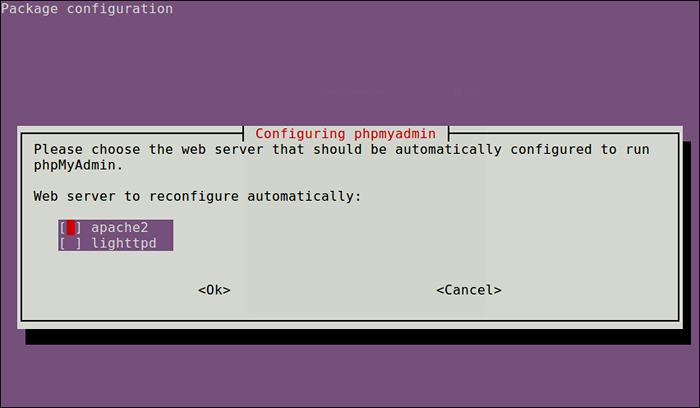 Sélectionnez le serveur Web PhpMyAdmin
Sélectionnez le serveur Web PhpMyAdmin 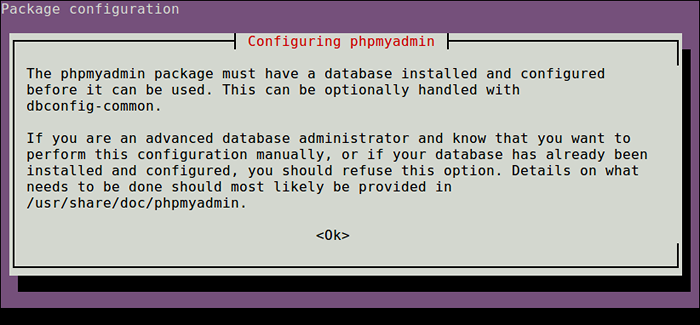 Configuration phpmyadmin
Configuration phpmyadmin 15. Ensuite, entrez le mot de passe pour le Mysql Pour créer une base de données pour phpmyadmin.
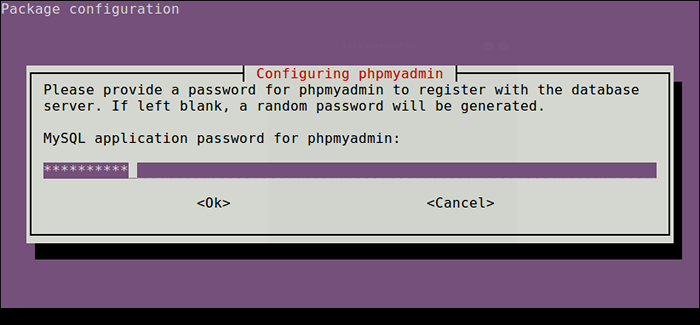 Définir le mot de passe pour phpmyadmin
Définir le mot de passe pour phpmyadmin 16. À ce stade, le processus d'installation de phpmyadmin doit être complet. Vous pouvez accéder à l'interface PhpMyAdmin dans votre navigateur en créant le Symlik suivant.
$ sudo ln -s / usr / share / phpmyadmin / var / www / html / phpmyadmin
Parce que le fichier d'index PHPMYADMIN est indice.php, Assurez-vous également que vous l'avez ajouté à la liste des fichiers d'index, dans votre fichier de configuration de bloc de serveur par défaut / etc / nginx / sites-disponible / par défaut, comme indiqué dans la capture d'écran suivante.
Index index.index PHP.index html.index HTM.nginx-debian.html;
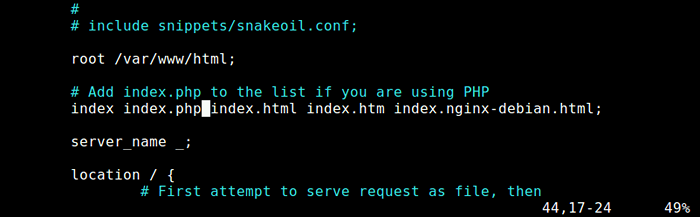 Ajouter un fichier d'index dans le bloc Nginx
Ajouter un fichier d'index dans le bloc Nginx 17. Ensuite, définissez les autorisations appropriées sur le répertoire racine PHPMYADMIN pour éviter les erreurs refusées d'accès.
$ sudo chmod 775 -r / usr / share / phpmyadmin / $ sudo chown racine: nginx -r / usr / share / phpmyadmin /
18. Maintenant, à partir d'un navigateur Web, saisissez l'URL suivante pour accéder à PhpMyAdmin.
http: // domain_name / phpmyadmin ou http: // server_ip / phpmyadmin
Ensuite, authentifiez le phpmyadmin à l'aide de votre nom d'utilisateur et de votre mot de passe MySQL / MariAdb Root, et profitez.
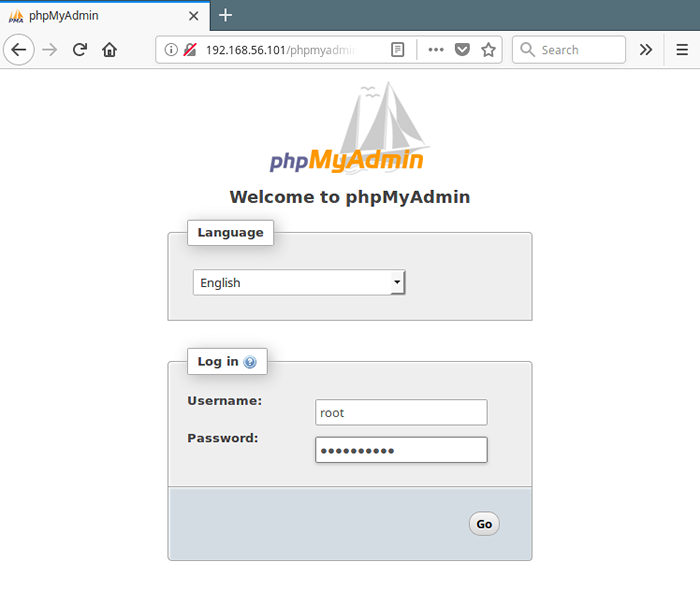 Connexion phpmyadmin
Connexion phpmyadmin Note: Si la connexion racine échoue (car elle nécessite Sudo a partir de Mysql 5.7), vous devrez peut-être créer un nouveau compte d'utilisateur d'administration pour accéder au shell MariaDB en utilisant le compte racine à partir d'un terminal.
$ sudo mysql -u root -p
MariaDb [(aucun)]> Créer un utilisateur 'administrer'@' localhost 'identifié par'[Protégé par e-mail]!# 254tecmint';; MariaDb [(aucun)]> accorder tous les privilèges sur *.* POUR 'administrer«@« localhost »avec une option de subvention; MariaDb [(aucun)]> Privilèges de rinçage;
Utilisez maintenant de nouvelles informations d'identification pour vous connecter à nouveau dans Phpmyadmin Pour administrer vos bases de données MySQL.
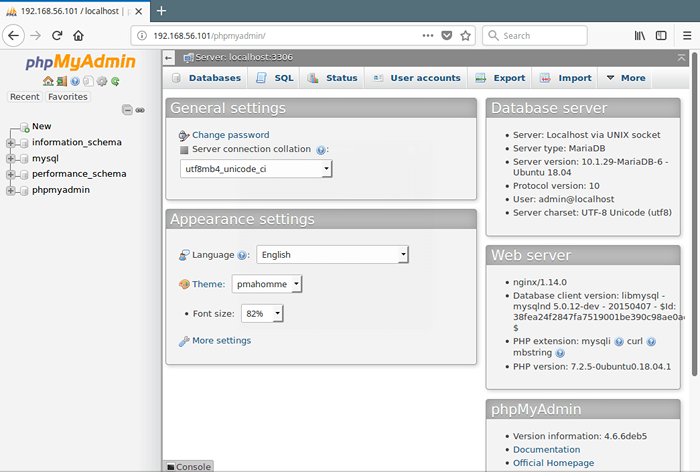 Administration de la base de données PhpMyAdmin MySQL
Administration de la base de données PhpMyAdmin MySQL Pour sécuriser votre interface Web PhpMyAdmin, consultez cet article: 4 Conseils utiles pour sécuriser l'interface Web PhpMyAdmin.
C'est ça! Dans cet article, nous avons expliqué comment configurer Lemp empiler avec le dernier Phpmyadmin dans Ubuntu 18.04. Si vous avez des questions, faites-le nous savoir via le formulaire de rétroaction ci-dessous.
- « Comment installer OpenSSL de Source dans Centos et Ubuntu
- Installez Opcache pour améliorer les performances de PHP dans CentOS 7 »

